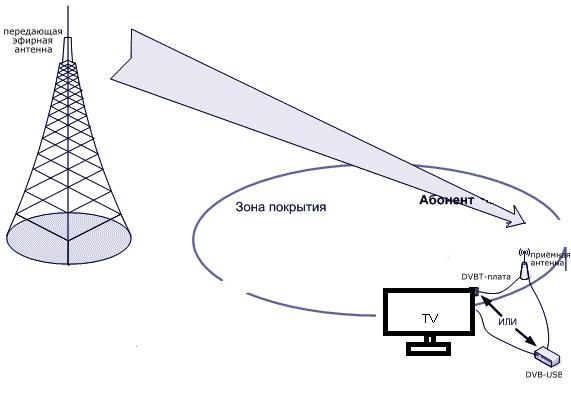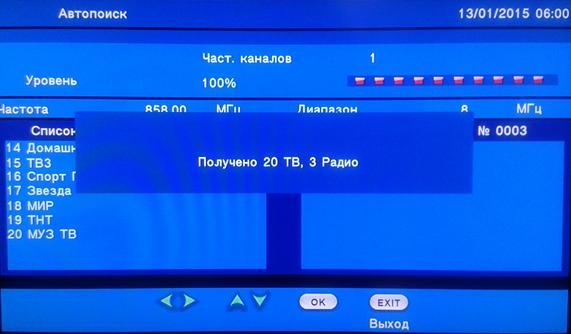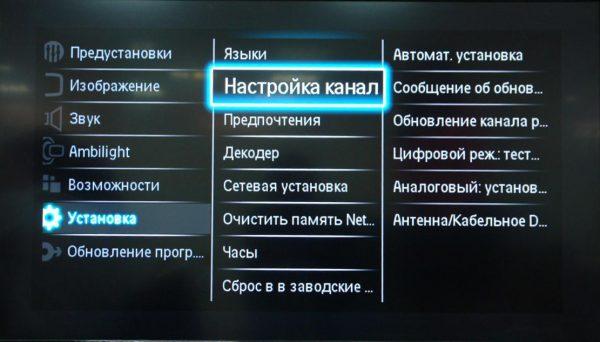Содержание
1. Как найти и настроить каналы
Чтобы телевизор начал показывать каналы, запустите автонастройку. Автонастройка помогает быстро найти и расставить
каналы по порядку. Ниже вы найдете инструкции для различных серий телевизоров Samsung.
-
Подключите провод от антенны к разъему AIR/CABLE.
-
Включите телевизор.
-
Выберите источник: в зависимости от пульта нажмите либо кнопку Source
, либо
кнопку Homeи
выберите Источник, затем ТВ. -
Войдите в меню телевизора: в зависимости от пульта нажмите либо кнопку Menu
, либо
кнопку Homeи
выберите Настройки на экране телевизора. -
Выберите Трансляция.
-
Выберите Автонастройка.
-
Выберите Пуск.
-
Телевизор может получать бесплатные (эфирные) каналы по общедомовой (стоит на крыше и ей пользуется
весь дом), комнатной
антенне (переносная антенна, обычно выглядит как два металлических прута) или от кабельного оператора
(может
использоваться общедомовая антенна или отдельный провод). Если вы не знаете, какое именно у вас
телевидение, обратитесь
в управляющую домовую компанию.В пункте Антенна выберите:
Антенна (если используете общедомовую или комнатную антенну)или Кабель (если используете кабельное телевидение).
-
Выберите тип каналов — Цифровые.
Если настраиваете кабельное телевидение, установите:
Выбор оператора — ДругиеРежим поиска — Полный.
-
Выберите Сканирование для начала поиска каналов.
-
Дождитесь завершения автонастройки.
-
Когда автонастройка закончится, выберите Закрыть.
-
Для выхода из меню нажмите кнопку Return
на
пульте.
-
Подключите провод от антенны к разъему AIR/CABLE.
-
Включите телевизор.
-
Выберите источник: в зависимости от пульта нажмите либо кнопку Source
, либо
кнопку Homeи
выберите Источник, затем ТВ. -
Войдите в меню телевизора: в зависимости от пульта нажмите либо кнопку Menu
, либо
кнопку Homeи
выберите Настройки на экране телевизора. -
Выберите Трансляция.
-
Выберите Автонастройка.
-
Выберите Пуск.
-
Телевизор может получать бесплатные (эфирные) каналы по общедомовой (стоит на крыше и ей пользуется
весь дом), комнатной
антенне (переносная антенна, обычно выглядит как два металлических прута) или от кабельного оператора
(может
использоваться общедомовая антенна или отдельный провод). Если вы не знаете, какое именно у вас
телевидение, обратитесь
в управляющую домовую компанию.В пункте Антенна выберите:
Антенна (если используете общедомовую или комнатную антенну)или Кабель (если используете кабельное телевидение).
-
Выберите тип каналов — Цифровые.
Если настраиваете кабельное телевидение, установите:
Выбор оператора — ДругиеРежим поиска — Полный.
-
Выберите Сканирование для начала поиска каналов.
-
Дождитесь завершения автонастройки.
-
Когда автонастройка закончится, выберите Закрыть.
-
Для выхода из меню нажмите кнопку Return
на
пульте.
-
Подключите провод от антенны к разъему AIR/CABLE.
-
Включите телевизор.
-
Выберите источник: в зависимости от пульта нажмите либо кнопку Source
, либо
кнопку Homeи
выберите Источник, затем ТВ. -
Войдите в меню телевизора: в зависимости от пульта нажмите либо кнопку Menu
, либо
кнопку Homeи
выберите Настройки на экране телевизора. -
Выберите Трансляция.
-
Выберите Автонастройка.
-
Выберите Пуск.
-
Телевизор может получать бесплатные (эфирные) каналы по общедомовой (стоит на крыше и ей пользуется
весь дом), комнатной
антенне (переносная антенна, обычно выглядит как два металлических прута) или от кабельного оператора
(может
использоваться общедомовая антенна или отдельный провод). Если вы не знаете, какое именно у вас
телевидение, обратитесь
в управляющую домовую компанию.В пункте Антенна выберите:
Антенна (если используете общедомовую или комнатную антенну)или Кабель (если используете кабельное телевидение).
-
Выберите тип каналов — Цифровые.
Если настраиваете кабельное телевидение, установите:
Выбор оператора — ДругиеРежим поиска — Полный.
-
Выберите Сканирование для начала поиска каналов.
-
Дождитесь завершения автонастройки.
-
Когда автонастройка закончится, выберите Закрыть.
-
Для выхода из меню нажмите кнопку Return
на
пульте.
-
Подключите провод от антенны к разъему AIR/CABLE.
-
Включите телевизор.
-
Выберите источник: нажмите кнопку Source
,
выберите ТВ. -
Войдите в меню телевизора: в зависимости от пульта нажмите либо кнопку Menu
, либо
кнопку Menu/123и
выберите Меню на экране телевизора. -
Выберите Трансляция.
-
Выберите Автонастройка.
-
Выберите Пуск.
-
Телевизор может получать бесплатные (эфирные) каналы по общедомовой (стоит на крыше и ей пользуется
весь дом), комнатной
антенне (переносная антенна, обычно выглядит как два металлических прута) или от кабельного оператора
(может
использоваться общедомовая антенна или отдельный провод). Если вы не знаете, какое именно у вас
телевидение, обратитесь
в управляющую домовую компанию.В пункте Антенна выберите:
Антенна (если используете общедомовую или комнатную антенну)или Кабель (если используете кабельное телевидение).
-
Выберите тип каналов — Цифровые.
Если настраиваете кабельное телевидение, установите:
Выбор оператора — ДругиеРежим поиска — Полный.
-
Выберите Сканирование для начала поиска каналов.
-
Дождитесь завершения автонастройки.
-
Когда автонастройка закончится, выберите Закрыть.
-
Для выхода из меню нажмите кнопку Return
на
пульте.
-
Подключите провод от антенны к разъему AIR/CABLE.
-
Включите телевизор.
-
Выберите источник: нажмите кнопку Source
,
выберите
ТВ. -
Войдите в меню телевизора: в зависимости от пульта нажмите либо кнопку Menu
, либо
кнопку Keypadи
выберите Menu на экране телевизора. -
Выберите Трансляция.
-
Выберите Автонастройка, затем еще раз Автонастройка.
-
Выберите Пуск.
-
Телевизор может получать бесплатные (эфирные) каналы по общедомовой (стоит на крыше и ей пользуется
весь дом), комнатной
антенне (переносная антенна, обычно выглядит как два металлических прута) или от кабельного оператора
(может
использоваться общедомовая антенна или отдельный провод). Если вы не знаете, какое именно у вас
телевидение, обратитесь
в управляющую домовую компанию.В пункте Антенна выберите:
Антенна (если используете общедомовую или комнатную антенну)или Кабель (если используете кабельное телевидение).
-
Выберите тип каналов — Цифровые.
Если настраиваете кабельное телевидение, установите Режим поиска — Полный.
-
Выберите Сканирование для начала поиска каналов.
-
Дождитесь завершения автонастройки.
-
Когда автонастройка закончится, выберите Закрыть.
-
Для выхода из меню нажмите кнопку Return
на
пульте.
-
Подключите провод от антенны к разъему AIR/CABLE.
-
Включите телевизор.
-
Выберите источник: нажмите кнопку Source
,
выберите
ТВ. -
Войдите в меню телевизора: в зависимости от пульта нажмите либо кнопку Menu
, либо
кнопку Moreи
выберите Menu на экране телевизора. -
Выберите Трансляция.
-
Выберите Автонастройка, затем еще раз Автонастройка.
-
Выберите Пуск.
-
Телевизор может получать бесплатные (эфирные) каналы по общедомовой (стоит на крыше и ей пользуется
весь дом), комнатной
антенне (переносная антенна, обычно выглядит как два металлических прута) или от кабельного оператора
(может
использоваться общедомовая антенна или отдельный провод). Если вы не знаете, какое именно у вас
телевидение, обратитесь
в управляющую домовую компанию.В пункте Антенна выберите:
Антенна (если используете общедомовую или комнатную антенну)или Кабель (если используете кабельное телевидение).
-
Выберите тип каналов — Цифровые.
Если настраиваете кабельное телевидение, установите Режим поиска — Полный.
-
Выберите Сканирование для начала поиска каналов.
-
Дождитесь завершения автонастройки.
-
Когда автонастройка закончится, выберите Закрыть.
-
Для выхода из меню нажмите кнопку Return
на
пульте.
-
Подключите провод от антенны к разъему AIR/CABLE.
-
Включите телевизор.
-
Выберите источник: нажмите кнопку Source
,
выберите
ТВ. -
Войдите в меню телевизора: нажмите кнопку Menu
на
пульте телевизора. -
Выберите Канал.
-
Проверьте, что в пункте Антенна установлено значение Антенна. Если выбрано другое значение, выберите
Антенна. -
Выберите Автонастройка, затем еще раз Автонастройка.
-
Выберите Пуск.
-
Телевизор может получать бесплатные (эфирные) каналы по общедомовой (стоит на крыше и ей пользуется
весь дом), комнатной
антенне (переносная антенна, обычно выглядит как два металлических прута) или от кабельного оператора
(может
использоваться общедомовая антенна или отдельный провод). Если вы не знаете, какое именно у вас
телевидение, обратитесь
в управляющую домовую компанию.В пункте Антенна выберите:
Антенна (если используете общедомовую или комнатную антенну) и Цифровые,или Кабель (если используете кабельное телевидение) и Цифровые.
-
Нажмите Далее.
-
Если настраиваете кабельное телевидение, установите Режим поиска — Полный и нажмите Далее.
-
Дождитесь завершения автонастройки.
-
Когда автонастройка закончится, выберите ОК.
-
Для выхода из меню нажмите кнопку Return
на
пульте.
2. Если телевизор не находит каналы
Если телевизор не нашел ни одного канала — проблема в сигнале. Проверьте:
- Не поврежден ли кабель и плотно ли он подключен к телевизору;
- Правильно ли установлена и настроена антенна;
- Правильно ли выбран источник сигнала: кабель или антенна. Попробуйте найти каналы сменив тип источника в пункте №8 с
Антенна на Кабель или наоборот; - Поддерживает ли телевизор стандарт DVB-T2 —
цифровые каналы на территории РФ работают только в этом стандарте.Стандарт DVB-T2 поддерживают некоторые ТВ Samsung E-серии
(у которых код модели заканчивается на цифру 7, например, UE40ES6547) и все ТВ Samsung начиная с
F-серии (2013 год выпуска и позже).
Если самостоятельно настроить не получается, обратитесь в службу поддержки.
3. Если телевизор не поддерживает стандарт DVB-T2
Вы не сможете смотреть цифровые каналы. Решить проблему просто — купите приставку DVB-T2. Ее средняя цена — 1000 рублей
на начало 2021 года.
4. Как настроить кабельные каналы вручную на телевизоре Samsung
Если после автонастройки не найдены некоторые кабельные каналы, вы можете настроить каналы вручную, задав кабельные параметры поиска. Для этого:
-
Убедитесь правильно ли выбран источник сигнала: кабель.
-
Зайдите в Меню телевизора.
-
Выберите пункт меню «Трансляция».
-
Выберите пункт «Параметры автонастройки».
-
Выберите пункт «Кабельные параметры поиска».
-
Введите данные, необходимые для поиска (диапазон частот, модуляция, символьная скорость).
Параметры необходимо уточнять у кабельного провайдера (подробнее смотрите следующий пункт 5).
Если есть другой телевизор Samsung (который уже настроен), то необходимые данные можно посмотреть в его настройках.
-
Вернитесь в автонастройку и запустите «Cканирование».
5. Где взять кабельные параметры поиска (частоты) для настройки вручную
Вы можете настроить каналы вручную, задав им необходимые частоты. Список частот зависит от вашего оператора телевидения и региона. Обычно он опубликован на сайте оператора
телевидения. Например, список
каналов и частот у
Ростелекома.
Уточнить, какая компания предоставляет вам услуги телевидения, вы можете в управляющей компании.
6. Как настроить спутниковое телевидение
Настройка спутникового телевидения отличается от настройки эфирного или кабельного телевидения. Воспользуйтесь
отдельной
статьей ниже.
7. Как настроить и изменить порядок каналов на телевизоре Samsung
Как настроить порядок каналов, а также как перемещать каналы (изменить порядок) на телевизоре Samsung указано в отдельной статье ниже.
Настройка телевизора на прием цифрового сигнала
С 2020 года в России полностью прекратилось эфирное вещание аналогового телевизионного сигнала, и 20 телевизионных каналов стали бесплатно транслироваться с передающей вышки в цифровом формате.
При переходе на цифровое вещание с технической точки зрения для приема сигнала ничего не изменилось. Продолает служить прежняя ДМВ антенна и кабельная разводка в квартире.
Но в связи с тем, что в цифровом эфирном сигнале применяется кодировка видеосигнала по новому стандарту DVB-T2, владельцам старых телевизоров придется покупать новый телевизор или приобретать цифровой ресивер (приставку).
Надо отметить, что для кабельного телевидения ничего не измениться, так как поставщики услуг транслируют как аналоговой, так и цифровой сигналы. Поэтому, в связи с переходом на новый стандарт вещания нет необходимости принимать меры. Но со временем кабельное телевидение тоже будет переведено на стандарт DVB-T2.
Перечень каналов
бесплатного эфирного цифрового телевидения
Система цифрового эфирного телевидения DVB-T2 позволяет на одной несущей частоте, в отличие от аналогового телевидения, передавать сразу до десяти каналов. Поэтому перечень утвержденных для бесплатного транслирования каналов разделен на группы по десять каналов в каждой.
Выборка из десяти каналов транслируются по эфиру с помощью одного комплекта оборудования, который называется Мультиплекс. Для исключения взаимного влияния каждый Мультиплекс работает на своей несущей частоте в дециметровом диапазоне (ДМВ) 470-862 МГц, в котором транслировались и аналоговые программы. Поэтому для приема цифрового сигнала DVB-T2 нет необходимости менять антенну и кабели, если они рассчитаны для приема ДМВ.
В первом мультиплексе РТРС-1 в дополнение к телевизионным каналам еще транслируется три радиостанции.
В Москве в настоящее время с Останкинской башни ведется тестовое вещание третьего мультиплекса РТРС-3 на частоте 578 МГц (34 канал), которое в перспективе планируется организовать по всей России.
Таким образом, благодаря запуску цифрового эфирного телевещания DVB-T2 практически в любой точке России можно бесплатно смотреть 20 ТВ каналов в высоком качестве и слушать три радиостанции.
Частоты цифрового эфирного телевидения DVB-T2
Частотный эфирный диапазон ДМВ для трансляции телевидения в стандарте DVB-T2 разбит на 49 каналов, для каждого из которых закреплена определенная частота. Каждый мультиплекс может вести передачу только на одном из каналов (частоте), транслируя одновременно 10 телепередач.
Обращаю внимание, что каналы ДМВ цифрового телевидения не имеют никакого отношения к каналам телевизора, которые переключаются с помощью пульта.
При ручной настройке телевизора для приема цифрового сигнала DVB-T2 может потребоваться ввести частоту или номер канала. В каждом городе и для каждого мультиплекса установлен свой канал. Поэтому перед настройкой, сначала надо будет узнать номер канала, на котором ведется трансляция с мультиплексов РТРС-1 и РТРС-2 в Вашем районе.
Как настроить телевизор
для приема цифровых каналов
Если Ваш телевизор принимал с помощью антенны аналоговые телевизионные программы в диапазоне ДМВ, то прежде чем настраивать цифровые каналы нужно проверить способность телевизора принимать сигнал системы DVB-T2.
Проверка телевизора на возможность приема цифровых каналов
Если в телевизоре нет декодирующего устройства DVB-T2, то настроить его на прием цифрового телевещания, подключив кабель от антенны напрямую к антенному входу телевизора, не получится.
Поэтому, прежде чем настраивать телевизор нужно посмотреть в Инструкции по эксплуатации телевизора в Технических характеристиках пункт Система телевидения/Цифровое телевидение. Как видно на фотографии, этот телевизор не имеет декодера, позволяющего принимать цифровые каналы в стандарте DVB-T2, а только в устаревшем стандарте DVB-T.
Если в Технических характеристиках телевизора указан стандарт DVB-T2, то тогда он способен принимать цифровые телепередачи без дополнительных устройств и можно приступать к его настройке.
Инструкция по настройке телевизора
В инструкции продемонстрирована настройка на цифровые и аналоговые сигналы на примере телевизора Samsung UE-32M5500AU. Все модели телевизоров настраиваются в такой же последовательности и отличаются только внешним видом меню и некоторыми функциями.
Для настройки телевизора нужно на пульте управления нажать кнопку Меню. На экране телевизора появится перечень пунктов меню для настройки основных параметров.
Далее в меню нужно выбрать пункт Трансляция. В правой части экрана меню должен появиться перечень доступных функций.
Переведя курсор вправо, нужно навести его на Автонастройка и нажать Выполнить.
Далее выбрать цифровой и аналоговый каналы и запустить Сканирование. Так как к телевизору через сумматор были подключены антенный и кабель кабельного телевидения, то система начала сканировать все доступные каналы.
В качестве антенны была подключена комнатная самодельная ДМВ антенна, так как расстояние до передающей вышки не превышало 5 километров.
В результате было найдено 13 цифровых каналов мультиплекса РТРС-1 и 44 аналоговых. Каналы мультиплекса РТРС-2 телевизор не обнаружил, что свидетельствовало о не точной ориентации антенны на телевышку.
В данной модели телевизора Samsung при выбора режима автоматической настройки нет индикатора уровня сигнала. Поэтому если антенна не точно направлена на телевышку, то каналы могут быть не найдены, что и произошло.
В режиме ручной настройки индикатор уровня сигнала есть, поэтому для точной ориентации антенны пришлось воспользоваться этой функцией.
Для этого нужно в меню «Трансляция» перейти в «Дополнительные настройки» и далее в «Настройка вручную».
Далее нужно выбрать «Настройка цифровых каналов», так как РТРС является системой передачи цифрового эфирного телевещания.
В меню «Настройка цифровых каналов нужно нажать на «Создать», в результате будет создан новый канал.
В открывшемся окне необходимо ввести номер канала, на котором ведется передача с мультиплекса РТРС-1. На каком номере канала ведется эфирное цифровое вещание в Вашем регионе можно узнать в интернете. В моем регионе РТРС-1 вещает на 30 канале. Перемещая и меняя ориентацию антенны нужно добиться максимального качества сигнала.
После этого нужно проверить уровень сигнала мультиплекса РТРС-2, введя его номер канала и в случае необходимости скорректировать положение антенны. После этого повторно проверить уровень сигнала с мультиплекса РТРС-1.
Если мультиплексы установлены на разных телевышках, то могут возникнуть проблемы с ориентацией антенны. После нахождения оптимального положения антенны можно вернуться в меню «Трансляция» и выполнить «Автонастройку».
После сканирования все доступные телевизионные каналы были обнаружены и записаны в память телевизора. Теперь выйдя из меню можно смотреть как 20 цифровых каналов эфирного вещания, так и 44 аналоговых канала кабельного телевидения.
Распространение телевизионного радиосигнала
в ДМВ диапазоне
Цифровое эфирное вещание в России с мультиплексов ведется в дециметровом диапазоне (ДМВ) на частотах от 474 до 858 МГц. В каждом регионе, для исключения взаимного влияния телепередатчиков, выделены свои две частоты.
Расстояние до вышки, на котором возможен устойчивый прием зависит от мощности передатчика. При нормальных условиях передатчик мультиплекса мощностью 1 кВт обеспечивает прием на расстоянии прямой видимости вышки до 40 км. Но если идет дождь или высокая солнечная активность, то это расстояние значительно сокращается.
Для устойчивого приема цифрового сигнала по эфиру приемная антенна должна находиться в зоне прямой видимости антенны передатчика, установленной на вышке.
В городских условиях путь радиосигналу зачастую преграждают многоэтажные дома, линии электропередач и другие препятствия. Поэтому на расстоянии даже нескольких километров в случае удачной настройки телевизора периодически может пропадать звук или изображение рассыпаться на цветные квадраты или пропадать.
Если электромагнитный сигнал имеет большую мощность, то часть его может отражаться от соседних строений и зачастую удается настроить телевизор на прием каналов благодаря отраженному сигналу. При этом антенна, оказывается, направлена совсем в другую сторону от телевышки.
ДМВ антенны – особенности приема цифрового сигнала
Любая ДМВ антенна рассчитана на прием аналогового и цифрового сигнала, потому что с физической точки зрения передается одинаковая электромагнитная волна. Цифровой сигнал отличается от аналогового только способом модуляции, что не влияет на передачу сигнала от одной антенны на другую.
Промышленные антенны бывают простые и многоэлементные и предназначены для приема сигнала во всем ДМВ диапазоне. Чем больше элементов в антенне, тем она чувствительнее и сможет принимать сигнал на большем удалении от телевышки.
Чувствительность антенн указывается в децибелах. Но если многоэлементная антенна и комнатная имеет одинаковый коэффициент усиления, то это не значит, что комнатная сможет принимать сигнал на большом удалении, так как в ней встроен внутренний усилитель, а усиливать будет нечего.
Геометрические размеры элементов ДМВ телевизионной антенны выбираются исходя из частоты принимаемого сигнала. Промышленные образцы антенн настроены на прием средней частоты диапазона ДМВ 474-858 МГц, поэтому эффективность приема телевизионного сигнала на краях диапазона значительно ниже.
Если прием нужно вести на большом расстоянии от телевышки в зоне неуверенного приема, то чувствительность многоэлементной антенны можно существенно повысить, если изменить ее геометрические размеры в соответствии с частотой пакета цифровых каналов.
Идеальный случай, если для приема эфирных цифровых каналов для каждого мультиплекса РТРС-1 и РТРС-2 установить отдельную антенну, настроенную строго на частоту их вещания в данном регионе.
Стоит заметить, что чувствительность антенны сильно зависит от точности шага расположения и длины директоров (параллельно расположенных стержней). Смещение на 1 мм даже одного из них, сильно ухудшает коэффициент усиления антенны в целом.
Достаточно частая проблема при настройке ТВ – это то, что телевизор не находит цифровые каналы. Причин здесь может быть множество, поэтому важно поэтапно проверять и отбрасывать возможные причины, пока не доберетесь до сути. Случаи, когда вроде бы исправный приёмник ТВ перестал ловить каналы, можно разбирать по этой же схеме. Рассказываем, как именно нужно действовать – от простого к сложному.
Содержание
- Причины отсутствия каналов
- Выбор оборудования
- Проблема с расположением антенны
- Проблема с подключением оборудования
- Программные сбои
- Технические проблемы со стороны передатчика
Причины отсутствия каналов
Выбор оборудования
Одной из самых простых причин, по которой автопоиск не находит каналы, может быть несоответствие стандартов.
Первым делом проверьте, какой формат вещания способна принимать аппаратура. Обладателю телевизора, ловящего цифровое ТВ через обычную антенну, надо железно запомнить аббревиатуру DVB-T2. Это европейский стандарт вещания, принятый и в России. Это сокращение образовано от английской фразы, означающей «цифровая видеопередача, телевизионный формат второго поколения». Как раз на «T2» на конце надо обратить внимание.
До того как на федеральном уровне было принято решение перевести российское телевидение на «цифру», уже велось экспериментальное эфирное вещание, и часто оно осуществлялось в старом европейском формате DVB-T. Поэтому, если аппаратура не поддерживает DVB-T2, она может быть просто устаревшей.
Аналогичная ситуация может быть и с кабельным, и со спутниковым вещанием. В них для приема тоже применяются стандарты группы DVB, только с дополнительными буквами C (от слова «cable» – «кабель») или S (от «satellite» – «спутник»). Там тоже могут дополнительно стоять цифры 2: стандарты второго поколения уже разработаны и активно применяются.
Поэтому удостоверьтесь, что ваше оборудование соответствует тому телевидению, которое вы хотите поймать. При затруднении можно подробно прочитать про стандарты цифрового ТВ.
Проблема с расположением антенны
Допустим, что аппаратура правильных стандартов, а телевизор или цифровая приставка не находит каналы. Второй по значимости причиной может быть неправильная установка антенны или помехи, забивающие канал приёма.
При проверке надо учитывать следующее:
- Цифровые антенны очень чувствительны к направлению приёма: для спутника иной раз даже несколько градусов – уже критичная ошибка.
Диаграмма направленности у наземных эфирных антенн такова, что надежнее они работают, когда направлены осью на источник дециметрового сигнала. Поэтому при установке антенна должна настраиваться в направлении спутника или ретранслятора.Для эфирного приёма нужно воспользоваться онлайн-сервисом РТРС, где для каждой точки на карте будет показан азимут и расстояние для ближайшего передатчика. Антенну надо ориентировать по компасу именно в том направлении.
Со спутниками сложнее. Нужно учитывать не только азимут, но и высоту над горизонтом для конкретной местности: спутники, как правило, висят на геостационаре, а орбиту видно под разными углами из разных регионов.
- На прямой, соединяющей антенну и источник сигнала, не должно быть непрозрачных для радиоизлучения объектов.
Ими являются неровности почвы, капитальные здания из кирпича и железобетона, металлические крыши и пр., вплоть до слишком густых крон у деревьев. В отличие от длинных и сверхдлинных волн спецсвязи ДМВ-сигналы не огибают препятствия, а отражаются от них или, что бывает чаще, поглощаются. То же касается и частот спутникового вещания: для них преградой могут быть даже области ионизированного воздуха во время гроз. - Помехи от работающих электрических устройств тоже могут внести свою лепту. Поэтому, если ТВ-антенна не ловит, можно попробовать найти для неё новое место, подальше от любых источников помех, и настраивать уже там. Цифровой сигнал из-за кодировки гораздо спокойнее относится к помехам, но даже у чувствительности тюнера есть предел.
Если проблема кроется в этой области, действуйте в соответствии с инструкцией по установке эфирных антенн цифрового ТВ.
Проблема с подключением оборудования
Другим источником проблем в работе цифровой приставки или телевизора со встроенным тюнером является неправильное подключение принимающих устройств.
Здесь нужно исходить из следующего:
- Для подключения должен применяться кабель с волновым сопротивлением 75 Ом – именно на него рассчитаны практически все устройства от ресивера до самого телевизора. Провод должен обеспечивать нормальную трансляцию, поэтому следует соблюдать нормы, касающиеся затухания сигнала.
Если требуется широко развести домашнюю телесеть, используйте высококачественные фидеры с минимальным сопротивлением. Проверьте правильность выбора кабеля.
- Правильно подключайте приставку к телевизору (при ее наличии).
Чем старше ТВ-приёмник, тем больше с ним проблем. В тех случаях, когда надо обеспечить приём сигнала на старый телевизор (например, модульный советского производства), придётся либо использовать ВЧ-модулятор для выхода ресивера, либо врезаться внутрь блоков, обеспечивая подачу AV-сигнала с «тюльпана» на вход телевизора. Последний способ нетривиален, требует хорошего знания телетехники и уверенного владения паяльником, поскольку придётся резать поперёк модулей входные штекеры. Но даже и без него нельзя путать разъёмы «колокольчиков», SCART и других систем подключения. Благо, что их сейчас не один десяток, и, покупая приставку, надо заранее узнать, какие выходные штекеры у неё есть под AV-сигнал и какие входные разъёмы имеются на телевизоре. В крайнем случае можно применять переходники типа «SCART-RCA», «гнездо F — RCA», но лучше обеспокоиться вопросом заранее. - Правильно применяйте блоки усиления.
Как правило, для спутниковых антенн они малоприменимы, но очень эффективны в тех случаях, когда используется эфирный приём. Комнатная антенна без внешнего или встроенного усилителя – обычно деньги на ветер.
Программные сбои
Другой проблемой являются сбои при настройке. Декодирование цифрового сигнала требует, чтобы тюнер уверенно выполнял определённый алгоритм работы. И если он нарушен, о воспроизведении аудио- и видеоинформации говорить не приходится.
Вот что делать, чтобы решать эту проблему:
- повторно поймать телесигнал. Для этого надо сбросить настройки тюнера (встроенного или приставки) до заводских и заново провести поиск каналов цифрового ТВ;
- скачать новую прошивку для телевизора или приставки;
- обновить карту доступа для спутникового телевидения, если используется устройство с платными телеканалами.
На практике повторная настройка для эфирного телевидения выглядит обычно так:
- Приставка подключается к антенне и телевизору.
- Проверяется работоспособность соединения: при активировании функции «Меню» на экране должно появиться настройки приставки. Если этого не произошло, надо проверить правильность подключения ресивера к ТВ-приёмнику.
- В меню активируется функция настройки. Обычно она находится по пункту «Каналы», «Вещание» или по аналогичным.
- Активируется автопоиск. Как именно это работает, зависит от конкретной приставки. Здесь нужно читать пользовательскую инструкцию. По окончании автопоиска его результаты записываются в память приставки.
- Если автоматическое сканирование диапазона не дало результатов, выполняется ручной поиск телеканалов. В этом случае надо задать пределы, в которых будет осуществляться сканирование, и в дальнейшем руководить процессом поиска. Как конкретно это должно производиться, зависит от конструкции приёмного устройства. Нужно пользоваться инструкцией по эксплуатации, причём читая её заранее, до процесса настройки.
Технические проблемы со стороны передатчика
Наконец, если приемная аппаратура настроена нормально и функционирует в установленных для неё производителем технических границах нормы, с большой долей вероятности можно утверждать, что имеются неполадки на передающей стороне. Один из мультиплексов может быть отключен на ближайшем к вам ретрансляторе по техническим причинам.
В этом случае решать задачу надо следующим образом:
- Если речь идёт о кабельном телевидении, то надо «прозвонить» мультиметром все контакты разводки как в границах квартиры, так и за её пределами, вплоть до распределительного щита. Не исключено, что имеется обрыв на трассе между передающей кабельной станцией и приёмным устройством. Если проблемы внутри квартиры, надо их исправить, перепаяв или заменив кабели разводки. Если же внутри всё в норме, но нет сигнала в щите, следует обращаться с претензией в организацию, которая обслуживает конкретный дом и предоставляет доступ к вещанию кабельного оператора.
- Если возникли проблемы с приёмом сигнала от спутникового или эфирного оператора, надо проверить, нет ли у него проблем с передачей. Как правило, на официальном сайте РТРС выкладывается информация типа: «В период с X по Y число на такой-то территории возможны перебои с приёмом телеканалов». Тогда остаётся только ждать, пока технические сложности будут решены. Если о таких проблемах на вашей территории не сообщается — найдите на карте ЦЭТВ ближайший к вам ретранслятор, кликните на него, скопируйте наименование ООО, обслуживающего вышку, а затем вставьте его в поисковик. Так вы найдете их дежурный телефон, по которому можно позвонить и уточнить о наличии неполадок.
Мнение эксперта
Виталий Садовников
Специалист по подключению и настройке цифрового телевидения
Задать вопрос
Приведённая схема позволит решить проблемы с приёмом почти в 100 % случаев. Во всех остальных трудности будут связаны с неисправностью аппаратуры, и для их решения потребуется помощь профессионалов.
Предыдущая
Подключение и настройкаНастройка каналов цифрового ТВ на телевизорах Toshiba
Следующая
Подключение и настройкаНастройка цифровых каналов на телевизорах марки DEXP
Правила настройки каналов на телевизоре
При покупке нового телевизора необходимо настроить все телеканалы для удобного просмотра передач. Эта процедура весьма ответственная — от правильной настройки зависит качество изображения и мощность сигнала. Рассмотрим, как настроить каналы на телевизоре, и сделать это правильно.
Виды телевизионных сигналов
Различают всего три основных вида вещания ТВ — это зависит от способа приема сигнала.
- Эфирное телевещание — трансляция идет с телевизионной вышки на комнатную антенну, при этом не используется дополнительное оборудование.
- Кабельное телевидение — со специального сервера распределительного центра оператора сигнал передается посредством кабеля абонентам сети.
- Спутниковая система — со спутника импульс попадает на параболическую антенну, а затем преобразуется ресивером и по кабелю подается на телевизор.
Первые два варианта могут использовать аналоговые или цифровые каналы, последний имеет весьма высокое качество передачи аудио- и видеосигнала, но для осуществления просмотра необходимо установить дополнительное оборудование — тюнер (подробнее читайте в статье про подключение спутникового телевидения).
Далее мы подробно рассмотрим настройку аналоговых каналов телевизора вручную или в автоматическом режиме. Настройка кабельных каналов практически не имеет принципиальных отличий, т. е. цифровые каналы настраиваются идентично.
Подготавливаем технику
Настройка каналов на телевизоре начинается с его подключения к источнику сигнала: при аналоговом и кабельном телевидении кабель подключаем к антенному входу (см. фото).
Если в вашем доме находится два и более телевизора, их тоже можно подключить к одной антенне. Но для устойчивого распределения надо использовать специальный разветвитель или сплиттер, имеющий два и более выхода, что зависит от ваших потребностей.
Как настроить цифровые эфирные каналы
Настройка ТВ-каналов на современных телевизорах заметно упрощена благодаря толковой автоматике. Но неискушённые в этих делах пользователи испытывают серьёзные трудности. К тому же, в некоторых случаях требуется ручная подгонка значений.
Выставить эфирные каналы можно как с помощью телевизора, так и посредством стороннего оборудования: приставки, консоли, ресивера и т.п. Рассмотрим настройки в автоматическом и ручном режиме с оглядкой на марку ТВ.
Общий порядок действий
Это универсальный и самый простой способ, доступный практически для всех современных ТВ-устройств. Подключаем антенну к телевизору и выполняем следующий порядок действий.
Важно! Дециметровые устройства крайне чувствительны к направляющему вектору в отличие от обычных приёмников на метровых волнах. Поэтому выставлять их нужно строго на базу, с которой исходит сигнал.
Алгоритм настройки эфирных каналов:
- Открываем меню телевизора с помощью пульта управления.
- Переходим в раздел настроек.
- Кликаем на пункте «Источник сигнала».
- Из списка выбираем ТВ-антенну или соответствующий выход (AV, AV+).
- Здесь же должен быть пункт «Автоматический поиск каналов».
- Переходим в раздел и нажимаем на «Поиск».
- По окончании процедуры появятся все найденные каналы.
- Сохраняем набор, а при необходимости меняем нумерацию.
В редких случаях телевизору понадобится перезагрузка, о чём подскажет соответствующее системное сообщение.
Ручная настройка
Если вышеописанный алгоритм действий не возымел успеха, то стоит попробовать настроить цифровое вещание вручную.
Ручная подстройка каналов:
- Переходим на сервис РТРС;
- По клику на нужном населённом пункте откроются параметры ближайших вышек.
- Записываем значения ТВК.
- Открываем меню на ТВ и переходим в настройки.
- Выбираем источник сигнала (ТВ-антенна).
- Нажимаем на «Ручная настройка каналов».
- Заполняем поле с частотой (МГц) и номером мультиплекса из ранее записанных данных.
- Включаем поиск.
- Сохраняем данные.
Если количество каналов меньше 20, то необходимо повторить пункт 7, выбрав в значениях второй мультиплекс.
Настройка каналов на ТВ разных марок
Некоторые модели работают на фирменных операционных системах. К примеру, у Samsung это Tizen, у LG – WebOS, а у Sony и Philips – ОС Android. Разберём особенности подстройки эфирных каналов с оглядкой на марку ТВ.
Samsung
Порядок процедуры зависит от серии ТВ. Первым делом стоит провести обновление устройства, иначе могут возникнуть конфликты и другие проблемы.
Порядок действий на моделях серии М, Q, LS и К:
- Активируем меню на ТВ посредством кнопки Home с ПУ.
- Заходим в раздел «Настройки» и открываем ветку «Трансляция».
- Кликаем на пункте «Автонастройка».
- В выпадающем списке выбираем источником сигнала – ТВ-антенна.
- Обязательно уточняем тип каналов – цифровые, иначе ТВ будет искать и аналоговые, в том числе.
- Значения в разделе «Оператор» и «Режим поиска» оставляем как есть.
- Запускаем сканирование.
- По окончании ТВ запишет все найденные каналы в память.
Настройка на моделях серии J, H, F и E:
- Нажимаем на пульте управления кнопку Source и выставляем источником сигнала ТВ-антенну.
- Открываем настройки и переходим в раздел «Трансляция».
- Выбираем тип каналов – цифровые.
- Нажимаем «Сканировать».
- Соглашаемся с сохранением данных, либо меняем нумерацию.
Иногда телевизор может задуматься на несколько секунд после окончания поиска. Это нормально. Меньше чем через минуту на экране появится список всех доступных для просмотра каналов.
LG
Здесь также необходимо предварительно обновить операционную систему. Перед началом процедуры рекомендуется перезагрузить устройство и выждать пару минут, пока платформа не стабилизируется.
Алгоритм настройки:
- Нажимаем на кнопку Settings на пульте управления.
- Переходим в раздел «Каналы».
- В появившемся окне выбираем «Автопоиск».
- Задаём источник сигнала – ТВ-антенна.
- В интерфейсе поиска ставим галочку на строчке «Только цифровые».
- Запускаем процедуру нажатием на клавишу ОК.
- При необходимости меняем нумерацию найденных каналов.
Процедура аналогична для всех телевизоров этой марки. Платформа полностью локализована, поэтому проблем с настройкой быть не должно. В некоторых случаях может меняться оформление интерфейса, но ветки меню остаются такими же.
Philips
Телевизоры, работающие на платформе Android, более гибкие в плане индивидуальных настроек, но определённые сложности всё же возникают. Как и в других случаях, первым делом необходимо обновить операционную систему до актуальной версии.
Этапы настройки цифровых каналов:
- Активируем меню нажатием клавиши Home на пульте управления.
- Открываем «Конфигурация» и переходим в раздел «Установка».
- Выбираем пункт «Настройка каналов».
- Кликаем на строчке «Автоматический режим» и «Пуск».
- Из выпадающего списка выбираем источник сигнала – ТВ-антенна.
- По окончании поиска кликаем на «Готово», чтобы сохранить результаты.
В некоторых версиях операционной системы может потребоваться выбор страны. Если России в списке не оказалось, то нажимаем на Германию или Финляндию. Эти страны используют аналогичные протоколы телевещания.
Иногда система запрашивает пароль. Как правило, это «0000» или «1111». Конкретный код будет указан в разделе «Настройка каналов».
Настраиваем кабельное ТВ
Вы наконец-то провели современное телевидение и теперь задались вопросом, как на вашем телевизоре сделать качественную настройку цифровых каналов. При настройке лучше придерживаться следующих рекомендаций.
- Необходимо заключить официальный договор с провайдером, который предоставляет услуги кабельного ТВ в вашем районе города.
- При включении на экране появляется надпись «цифровые каналы не настроены».
- Надо взять пульт управления техникой, войти в Меню, нажав соответствующую кнопку.
- В разделе «Настройка каналов» выбрать подпункт «Автонастройка», затем нажать кнопку «ОК» — изделие начинает сканировать сигнал и самостоятельно настраиваться на все существующие каналы. При этом регистрируются двойники и варианты некорректного изображения: полосы по всему экрану, некачественный, с искажениями звук или вообще его полное отсутствие. Такие каналы удаляются вручную после окончания загрузки путем выбора соответствующих пунктов из меню вашего телевизора.
- Автоматическая загрузка заканчивается в течение нескольких минут — это зависит от количества принимаемых каналов. После окончания сканирования устройство последовательно покажет все сохраненные каналы.
- Телеканалы можно настроить и вручную, но тогда придется долго искать соответствующую частоту. На каждый настраиваемый канал вы потратите столько же времени, сколько заняла бы полная автоматическая настройка.
Каждый пользователь должен понимать, что мы предложили усредненный вариант настройки телевизионных каналов, для каждого ТВ есть свои нюансы, которые прописаны в инструкции по эксплуатации. Например, настройка и упорядочивание каналов на Триколор ТВ отличается максимальной простотой для пользователя.
Часто пользователи задают и такой вопрос: можно ли настроить телевизор, не используя пульт? Конечно, можно, если на корпусе модели вашего изделия имеются соответствующие кнопки.
Спутниковые каналы
Пользователей, у которых появилась параболическая антенна, интересует вопрос, как настроить спутниковые каналы? Сразу предупредим, что эти операции немного отличаются от описанных выше действий.
Итак, тарелка (так в народе называют спутниковую антенну) уже установлена и направлена в нужную сторону, осталось разобраться в том, как настроить телевизор. Вместе с тарелкой на балконе, в комнате появляется ресивер или тюнер, соединенный с нею кабелем. Ваша техника при этом переводится в режим обыкновенного монитора.
Немногие из покупателей знают, что спутниковая антенна из-за воздействия природных условий — сильного ветра, проливного дождя и т. п. — может изменить первоначальное положение, поэтому надо периодически проверять устройство и корректировать положение, чтобы был устойчивый сигнал без искажений.
У тюнера имеется свой пульт, на котором надо нажать кнопку «Меню». Следуя за подсказками, которые подробно описаны в инструкции, настраиваются спутниковые каналы. Их множество, поэтому выбирайте только нужные, которые будете хоть иногда просматривать. Из практики использования спутникового телевидения следует, что предлагается множество каналов, но самые востребованные — это познавательные, о путешествиях и загадках планеты, спортивные. Поэтому при настройках не увлекайтесь обилием сохраненных каналов: как правило, все посмотреть вам просто не хватит свободного времени.
Настройка старой модели ТВ
На старом телевизоре без пульта дистанционного управления настройки осуществляются с помощью специальных регуляторов, располагающихся на панели под кнопками переключения каналов. Как правило, в таких моделях выдвигается ящичек, где находятся регуляторы частоты канала — вот с их помощью и осуществляется настройка телевизора по всем действующим каналам. Настройка изображения телевизора старого образца производится только вручную при помощи поворотного регулятора на передней панели, там же находятся аналогичные регуляторы громкости звука и яркости.
Зачастую настроенный таким образом телевизор при повторном включении нуждается в ручной подстройке, так как запоминающей системы у них нет.
Настройка HD каналов
«Телевидение высокой четкости» (HDTV) — это совершенно новый стандарт, обеспечивающий намного лучшее изображение, если сравнивать его с аналоговым и цифровым вариантами. Такой формат позволяет сильно сжимать видеосигналы и звук, а при передаче сигналов используется только цифровая технология — в результате получается весьма впечатляющая достоверность изображения и объемный звук.
Если вы уже настроили на новом телевизоре цифровые каналы, то для добавления каналов в режиме HD надо провести автоматическое повторное сканирование — они появятся в списке изделия.
Как смотреть ТВ без антенны
Сегодня любой пользователь может смотреть телевизор без антенны: просто подключите кабель интернет провайдера к ТВ приставке — теперь в вашем активе более сотни каналов из разных стран бывшего СНГ, развлекательные передачи, новости, познавательные и детские каналы.
Трансляция не зависит от погодных условий, к тому же, если пропустили передачу, то можно посмотреть ее в записи и без надоевшей рекламы. Лучшие фильмы можно смотреть в отличном качестве, почти как в кинотеатре, если надо отлучиться — нажмите паузу.
В 2021 году россияне окончательно попрощаются с аналоговым ТВ. В этой статье вы получите исчерпывающее пошаговое руководство о том, как самостоятельно осуществить переход на цифровое телевидение. Также вы найдете ответы на вопросы, которые больше всего волнуют телезрителей в связи с отказом от аналогового вещания.
Что такое цифровое телевидение и чем оно отличается от аналогового
Главный принцип работы аналогового ТВ заключается в том, что один канал полностью занимает одну частоту.
Если же используется цифровое вещание, то на одной частоте одновременно могут работать несколько каналов, которые входят в состав так называемого мультиплекса.
[info-box type=”info”]Мультиплекс – это группа телеканалов, которые вещают на одной частоте.[/info-box]
Цифровой сигнал всегда вещает без помех. Для зрителей доступно большое количество дополнительных сервисов. Но новая технология нуждается в дополнительном оборудовании.
Преимущества цифрового телевидения
Главное преимущество новой технологии заключается в том, что она обеспечивает высокое качество картинки и чистый звук в HD качестве. Качество изображения, которое формируется аналоговым сигналом сегодня достигло, что называется, своего «потолка». Цифра же не просто рисует хорошую «картинку», она обладает определенным перспективами для улучшения.
Переход на цифру открывает перед телезрителями мир новых возможностей, которые попросту недоступны для аналогового TV.
Технология позволяет передавать звук и картинку на частотах радиоволн в виде разных потоков. Это чем-то напоминает связь интернета с компьютером или планшетом. Поэтому некоторые сравнивают работу цифрового ТВ с использованием сервиса YouTube на электронных устройствах.
Этот алгоритм позволяет провайдерам с меньшими затратами отправлять телезрителям намного больше телевизионных программ. Поэтому первое, что замечают пользователи – это большое число каналов. Да и функционал простого телевизора становится более широким: теперь можно любую передачу поставить на паузу или записать ее на флэшку.
- изображение в HD качестве;
- насыщенное и чистое звучание;
- трансляция большого количества телеканалов;
- возможность просмотра любой передачи на разных языках;
- блокировка неприемлемых для вашей семьи телеканалов.
Еще одним неоспоримым преимуществом становится то, что в интернете можно найти большое количество бесплатных мультиплексов. Это значит, что простая настройка поможет вам бесплатно просматривать любимые телеканалы.
На каких телевизорах можно смотреть цифровое тв
Специалисты РТРС утверждают, что для жителей России переход на новую технологию будет минимальным по затратам. Без абонентской платы бесплатно каждый получает доступ к пакету из 20 топовых телеканалов. Кому-то это может показаться и мало. Но обычно владельцы платных пакетов, включающих в себя более сотни каналов, смотрят лишь несколько из них. Так что и этих 20 обычно оказывается вполне достаточно.
В принципе, любой телевизор подходит для подключения цифрового телевидения. Просто разные устройства поддерживают разные способы подключения.
Если говорить просто, то более новые модели проще подключить к цифровому ТВ. Сложности обычно возникают у владельцев старых телевизоров со встроенным кинескопом. Большинство этих устройств было произведено еще до того, как отечественное телевидение вступило в эпоху цифровизации.
Но и эти «старожилы» способны показывать «цифру». Можно выделить три поколения телевизоров:
- Самые новые плоские модели, которые работают по стандарту DVB-T2. Они уже укомплектованы всем необходимым оборудованием. Ресивер встроен прямо в корпус устройства. Поэтому для просмотра цифрового эфира достаточно лишь просто воткнуть кабель от антенны.
- Плоские телевизоры, которые были выпущены до 2013 года, могут и не иметь встроенного в корпус ресивера. Чтобы определить, есть ли он у вас, прочтите паспорт устройства. Там должна быть информация о поддержке DVB-Т2. Если данный стандарт не упоминается, значит придется покупать отдельную приставку.
- И уж тем более приставка понадобится для старого доброго кинескопа. И приставка эта обязательно должна поддерживать DVB-T2. С одной стороны к ней подключается антенна, а с другой – ваш ТВ.
Какое оборудование необходимо для подключения
Переход на цифровое ТВ подразумевает использование нового оборудования. Если ваш телевизор уже имеет встроенный адаптер, поддерживающий Т2, то затраты будут минимальными. Как правило, все современные модели, выпускаемые с 2013 года, хорошо поддерживают «цифру».
Итак, с чего же начать? Если вы живете во многоквартирном доме и используете коллективную антенну, то сначала нужно проверить, поддерживает ли она цифровое вещание. Спросите у соседей: возможно они уже давно перешли на новые технологии. В этом случае можно быть уверенным, что антенна подходящая, и не стоит ее менять.
Затем проверьте по паспорту телевизора, поддерживает ли он работу со стандартом DVB-Т2. Если да, то и ресивер приобретать не придется. Осталось только соединить все с помощью кабеля и настроить.
Итак, какое оборудование необходимо, чтобы смотреть «цифру»?
Антенна
Если поблизости с вашим домом находится телевизионная вышка, то сигнал можно принимать самой обычной домашней дециметровой антенной. В противном случае лучше приобрести приемник помощнее. Для более качественного сигнала лучше купить направленную антенну и расположить ее по направлению к вышке.
Антенна не нужна, если вы подключены к услуги кабельного телевизора. В этом случае вы можете заключить с поставщиком услуги договор о безвозмездном доступе к 20 общедоступным каналам. Не потребуется приобретать антенну и в случае, если вы пользуетесь спутниковой тарелкой.
Усилитель
Многие привыкли использовать усилитель. Не стоит спешить отказываться от этого устройства. Хороший усилитель позволит принимать качественный сигнал даже в отдаленных местах. Но нужно помнить то, что широкополосные антенны способны усиливать не только радиочастотный диапазон Т2, но и все другие радиоволны, работающие на схожих частотах. И это иногда может создавать помехи в декодировании нужного телесигнала. Поэтому если «цифра» хорошо работает и без дополнительных устройств, усиливать сигнал не обязательно.
Многие покупатели по привычке берут устройства с источником питания в 12 В. Но последние приемники, работающие по стандарту Т2, выдают напряжение всего 5 В. Поэтому будет практично приобрести устройство, функционирующее от напряжения в 5 В.
Тюнер
Без тюнера (или ресивера) невозможно принимать цифровой эфир. Он декодирует сигнал для демонстрации его по телевизору. Современные приставки очень просты в управлении и практичны. У них обычно всего одна или две кнопки и простой пульт управления.
На обратной стороне находится интерфейс для подключения антенны и телевизора. Для подключения к телевизору предпочтительнее использовать порт HDMI. Иначе вы не сможете просматривать телеканалы в HD качестве.
Кабели
Чтобы наладить взаимодействие всего оборудования, необходимо использовать специальные кабели. Какие именно «провода» покупать, зависит от модели вашего телевизора.
Старые устройства могут принимать сигнал от ресивера через RCA-тюльпан. Подойти может также и вход Scart. Если же у вас современная модель ТВ, то лучше использовать HDMI-кабель, способный обеспечить наилучшее качество картинки и звука. Соединение с помощью устаревшего интерфейса позволит получить лишь также же качество изображения, как при аналоговом телевидении.
Кстати, не торопитесь бежать в магазин за покупкой. Часто приставки уже снабжены всеми необходимыми кабелями.
Инструкция по подключению
Если у вас старая модель телевизора, то для обеспечения работы «цифры» нужно использовать специальную приставку. Современные модели оснащены ресиверами T2. Поэтому для них покупать ничего дополнительно не нужно. Убедитесь, что ваше устройство обеспечивает работу со стандартом MPEG-4, который является рабочим в нашей стране.
Как подключить цифровое телевидение к телевизору самостоятельно? Существует два способа:
- С помощью обычной антенны.
- С помощью услуги кабельного ТВ.
Первый вариант более практичный и требует меньше затрат. Если в вашем доме нет общей антенны, то придется позаботиться о выборе и приобретении и этого устройства.
Для жителей России на данный момент доступно два бесплатных мультиплекса, позволяющих просматривать около 20 каналов. Если вы приобретаете кабельное телевидение, то за эту услугу придется ежемесячно платить.
Некоторые пишут о том, что скоро начнет вещать новый бесплатный мультиплекс. Так что количество доступных каналов может быть существенно увеличено. Но эта информация пока витает в воздухе, и нет никаких конкретных данных. Поэтому можно пока отнести ее к разряду хороших слухов.
А мы сейчас можем рассмотреть нюансы перехода от аналогового ТВ к цифровому. Рассмотрим пять основных шагов.
1 шаг: покупка и установка антенны
Если вы хотите сами настроить цифровое ТВ, то сначала необходимо позаботиться о выборе антенны. Учитывайте, что не существует единой универсальной модели, поэтому придется учитывать индивидуальные особенности жилья. Также имейте в виду, даже в самых отдаленных местностях всегда можно установить устройство, которое будет ловить сигнал.
Наиболее привлекательный вариант – это простая домашняя антенна. Но обычно, если вышка находится далеко, ее мощности может не хватить. Часто возникают помехи, если рядом с домом проезжает грузовой автомобиль.
Даже хорошие усилители не всегда обеспечивают качественный прием, ведь волны гасятся внешними препятствиями.
Поэтому домашняя антенна годится лишь при соблюдении двух условий:
- Рядом с жильем находится вышка.
- Окно позволяет направить антенну непосредственно на вышку.
Более эффективным вариантом будет использование внешнего приемника сигнала. Ведь волны в таком случае подаются на устройства без гашения через стены помещения.
Обратите также внимание на то, что в большинстве случаев для достижения приемлемого качества достаточно использовать недорогую пассивную антенну. Однако, если расстояние до приставки или телевизора далеко, и приходится протягивать длинный кабель, лучше справляются с задачей активные антенны, оснащенные собственным усилителем.
2 шаг: определение направления, где расположена вышка
Чтобы узнать, где находится ближайшая вышка, посмотрите на карту цифрового вещания. В специальном меню напишите как называется ваш населенный пункт. После этого можно оценить, на каком расстоянии и в каком направлении располагается вышка в вашей местности.
Проверить, находится ли населенный пункт в зоне покрытия, можно на сайте – Интерактивная карта ЦЭТВ.
3 шаг: настройка оборудования для приема качественного сигнала
На качество принимаемого сигнала постоянно воздействуют различные внешние факторы:
- погода;
- геомагнитные бури;
- неблагоприятные времена года;
- температура воздуха;
- показатели влажности воздуха;
- смена времени суток.
Все это может усиливать или глушить сигнал. Если вышка находится в прямой зоне видимости, то проблем обычно не возникает. Главное поставить антенну в нужном направлении.
Если же телевышка удалена, то часто возникают трудности в приеме телесигнала. Существует так называемая уверенная зона радиоволн. За пределами этой зоны волны затеняются поверхностью земли, поэтому нужно приложить дополнительные усилия для настройки телевещания.
Официально правительство прилагает много усилий, чтобы в нужных местах устанавливать новые вышки. Но этот процесс протекает не так быстро, как хотелось бы. Если в вашей местности до ближайшей вышки далеко, погодные условия будут оказывать мощное влияние на качество телесигнала.
Постарайтесь направить антенну прямо в сторону передатчика и надежно ее зафиксируйте. Найдите антенну с наиболее подходящей конструкцией, рассчитав ее размер по коэффициенту максимального усиления. Проконсультируйтесь с продавцом по этому вопросу, когда будете выбирать подходящее устройство.
4 Шаг: настройка телевизора
Как подключить цифровое ТВ самостоятельно?
Сначала необходимо с помощью кабеля соединить антенну с телеприемником. Если у вас современный телевизор, подключите кабель прямо в него. Если телевизор работает от приставки, то антенный кабель подключается в гнездо ресивера.
Процедура настройка в меню телевизора проста и не вызывает никаких трудностей. Но для разных устройств она может существенно отличаться. Поэтому вам нужно найти инструкцию по эксплуатации для ТВ и выполнить описанные в ней шаги.
Обычно после первого запуска можно воспользоваться функцией автоустановки. Чаще всего этого достаточно, чтобы наладить прием сигнала от антенны через кабель.
5 Шаг: поиск каналов
Самый простой способ найти каналы, это воспользоваться функцией автоматической настройки. На каждом устройстве эта функция включается по-разному. Поэтому воспользуйтесь инструкцией по эксплуатации своей модели ТВ.
Пока не завершиться автопоиск, не выключайте телевизор. Если не получилось найти каналы, скорее всего приемник не получает сигнал от антенны. Может быть и так, что антенна не получает сигнал. Попробуйте изменить ее направление, а потом снова запустите автопоиск.
Иногда пользователи предпочитают использовать поиск вручную. На телеэкране появляется список, в который вводятся данные о частоте вещания. Ручная настройка позволяет добиться наилучшего качества картинки в тех ситуациях, когда автопоиск с этой задачей не справляется.
Распространенные вопросы
Как подключить два телевизора к одной приставке?
Правильно было бы приобрести отдельную приставку для каждого телевизора. Это не очень дорого и позволит просматривать одновременно на двух разных устройствах разные каналы. Но если все же есть причина пользоваться одним ресивером, то для подключения разных ТВ нужно просто использовать все доступные интерфейсы. На один телевизор протягивается HDMI-кабель, а на второй – «тюльпан». При такой схеме подключения оба устройства будут демонстрировать один и тот же канал.
Нужно ли покупать новый телевизор?
Не обязательно. Современные модели, как правило, поддерживают работу стандарта DVB-T2 и могут обрабатывать формат MPEG4. Если ваше устройство уже устарело, то для расширения его возможностей можно приобрести недорогую приставку, поддерживающую работу современных технологий.
Можно ли принимать цифровой эфир через спутниковую антенну?
Нет, это невозможно. Спутниковое телевидение работает по стандарту DVB-S – это совершенно другая технология.
Будет ли отключено аналоговое эфирное вещание?
Да, будет. В 2019 году по всей стране полностью завершится переход на цифровое вещание, передача аналогового сигнала будет прекращена.
Какие каналы доступны для бесплатного просмотра?
Предлагаем вам таблицу обязательно доступных 20 бесплатных каналов для всей России.
[table id=4 /]


 , либо
, либо и
и
 , либо
, либо











 на
на













 и
и